목차
세계의 거의 모든 사람들이 어떤 종류의 카메라를 가지고 다니고 있습니다. 그것이 스마트폰 카메라든 고급 디지털 SLR이든, 갑자기 우리 삶에서 그 어느 때보다 더 많은 사진을 갖게 되었습니다. 하지만 완벽한 사진을 찍었는데 생각만큼 완벽하지 않다는 것을 나중에 알게 되면 어떻게 될까요?
믿을 수 있는 사진 편집기를 로드하고 그 사진을 다시 사진으로 바꿀 때입니다. 물론 당신이 기억하는 마술! 최고의 Windows용 사진 편집기를 선택하는 것이 보이는 것처럼 항상 쉬운 것은 아니며 모든 사진 편집기가 동일하게 만들어지는 것은 아닙니다. 하지만 다행스럽게도 좋은 점과 나쁜 점을 구분하는 데 도움을 드릴 수 있습니다.

사용하기 쉬운 인터페이스와 바로 내장된 유용한 힌트, 가이드 및 튜토리얼 덕분에 초심자 사진가는 Photoshop Elements 의 최신 버전으로 잘못 갈 수 없습니다. 프로그램. 필요하지 않은 많은 옵션에 압도되지 않고 사용 가능한 최고의 편집 도구 중 일부에 액세스할 수 있습니다. 편집에 익숙해지면 Elements의 전문가 모드로 이동할 수 있습니다. 여기에는 몇 가지 새로운 도구와 옵션이 추가되어 창의력을 실제로 표현할 수 있습니다.
조금만 필요한 것을 찾고 있다면 편집 능력이 향상되면 Zoner Photo Studio X 가 적절한 균형을 이룰 수 있습니다. 당신이 들어본 적이 없는 최신의 최고의 사진 편집기로 많은 편집 기능을 제공합니다.카메라/렌즈 조합.
ZPS는 여기에서 Adobe에 라이센스 비용을 지불하지 않기 위해 의도적으로 서투른 프로필 구현을 사용한다고 설명합니다. 이는 Creative Cloud 에코시스템의 대안을 찾는 사람을 즐겁게 할 것입니다. 하지만 이미 너무 저렴하기 때문에 약간 더 높은 가격으로 좀 더 원활한 사용자 경험을 제공하는 것은 괜찮습니다.
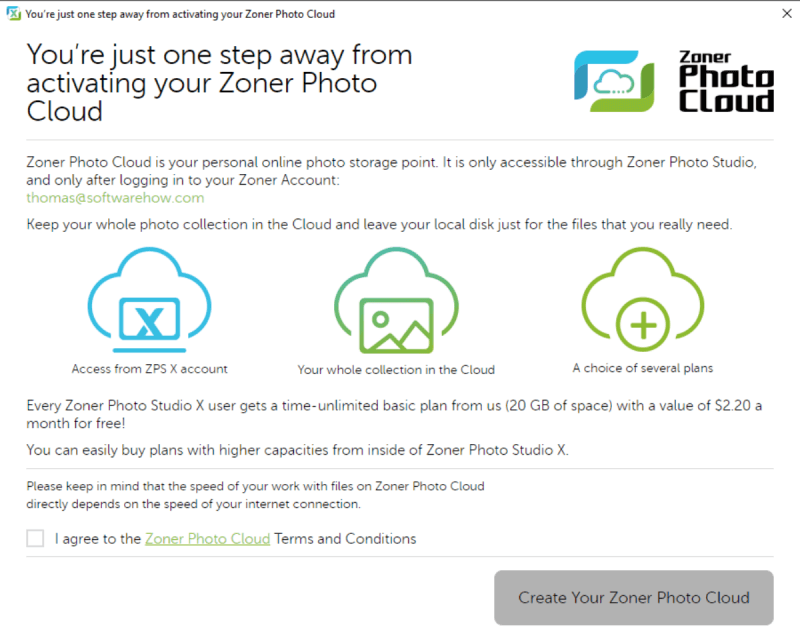
Zoner Photo Studio는 클라우드 스토리지 통합이 완벽하게 제공되지만 아마도 유일한 백업으로 의존해서는 안 됩니다.
중급 범주에 대한 이전 선택은 Serif의 Affinity Photo도 우수했지만 ZPS는 사용 용이성, 기능, 그리고 가치. 안타깝게도 라이선스를 구독으로 구매해야 하지만 함께 제공되는 클라우드 저장 공간이 부담을 조금 덜어줍니다. 자세한 내용은 전체 Zoner Photo Studio 리뷰를 읽어보세요.
Zoner Photo Studio X 받기최고의 전문가: Adobe Photoshop CC
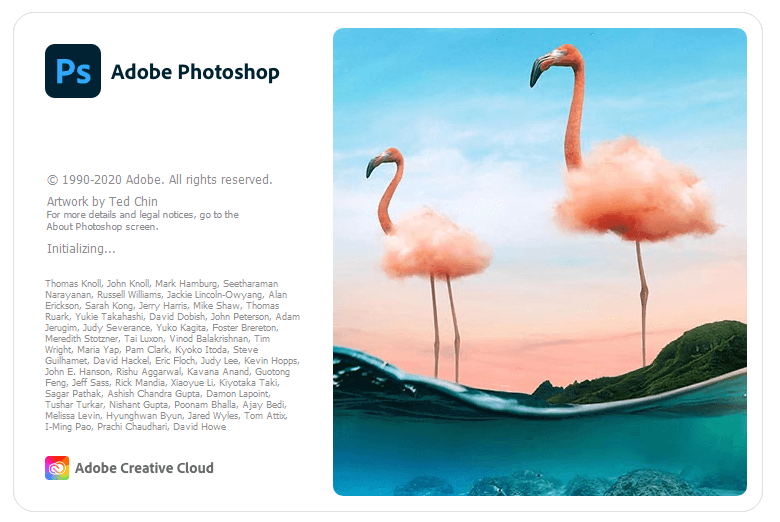
전문 사진 세계의 모든 사람 편집, Adobe Photoshop CC 는 현재 시장에서 사용할 수 있는 최고의 편집기입니다. 30년의 개발 끝에 이미지 편집기 중 가장 인상적인 기능 세트를 갖게 되었으며 그래픽 아트 분야에서 일하는 거의 모든 사람들이 업계 표준 편집기로 취급하고 있습니다.
기능의 수가 많다는 것은 그럼에도 불구하고 일반 사용자에게는 매우 압도적일 수 있습니다.다양한 소스에서 사용할 수 있는 인상적인 양의 튜토리얼 지침 – 그 정도 규모입니다. 모든 사용자에게 Photoshop이 편집기로 필요한 것은 아닙니다!
일반적인 이미지 편집과 관련하여 Photoshop으로 할 수 없는 일은 거의 없습니다. 최고의 레이어 기반 편집 시스템, 가장 광범위한 조정 옵션 및 진정으로 인상적인 도구를 갖추고 있습니다. 동일한 도구를 사용하여 기본 사진 편집을 수행하거나 복잡하고 사실적인 아트워크를 만들 수 있습니다.
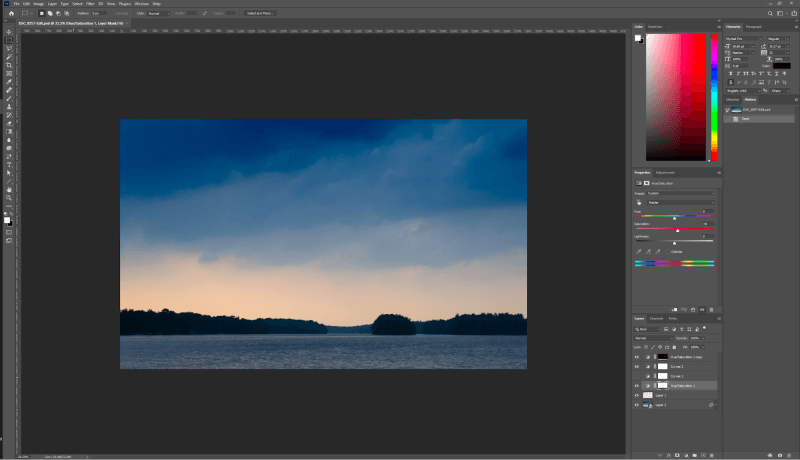
RAW 사진을 편집하는 경우 Adobe Camera RAW 창에서 먼저 열리므로 다음을 수행할 수 있습니다. 비파괴 편집을 이미지 전체에 적용하고 일부 제한된 로컬 조정을 적용합니다. 그런 다음 편집 내용은 Photoshop 문서로 열린 이미지의 복사본에 적용되며, 여기에서 보다 현지화된 조정에서 초점 스태킹, HDR 톤 매핑 및 이미지 구조에 대한 기타 주요 변경과 같은 복잡한 편집에 이르기까지 모든 작업을 수행할 수 있습니다.
사용자 인터페이스는 배경 색상과 인터페이스 요소의 크기까지 거의 완벽하게 사용자 정의할 수 있습니다. '작업 공간'이라고 하는 Adobe의 미리 결정된 레이아웃 중 하나로 작업하거나 특정 요구 사항에 맞는 고유한 작업 공간을 만들 수 있습니다.
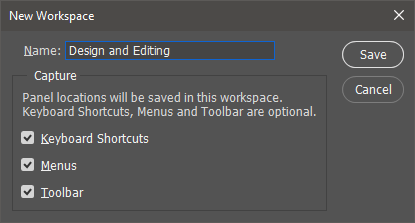
Photoshop이 번들로 제공되지만 파일을 처리하기 위한 라이브러리 관리 시스템은 없습니다. 필요한 경우 이러한 기능을 제공하는 Bridge 및 Lightroom을 사용합니다. Lightroom은 카탈로그 기능을 제공합니다.전체 사진 촬영에 적용할 일반 편집 후 Photoshop에서 특수 이미지에 대한 마무리 작업을 제공합니다. 이것은 좀 더 복잡한 작업 과정을 만들지만 제 생각에는 그만한 가치가 있습니다.
지금 대부분의 사용자가 Photoshop을 사용하는 가장 큰 문제는 Adobe Creative Cloud 요금제에 대한 월간 구독이 필요하다는 것입니다. Photoshop CC 및 Lightroom Classic의 경우 월 $9.99 USD, 전체 Creative Cloud 소프트웨어 제품군의 경우 월 $49.99 USD입니다.
이 구독을 통해 사용자는 프로그램의 최신 버전에 액세스할 수 있지만 일부 사용자는 사용자의 우려는 무시되고 있으며 새로운 기능 업데이트가 충분하지 않습니다. Zoner Photo Studio X가 뒤를 쫓으면서 Adobe가 경쟁을 따라잡지 못하는 한 곧 새로운 '최고의 전문 사진 편집기'를 갖게 될 것입니다! 여기 SoftwareHow에서 Adobe Photoshop CC에 대한 전체 리뷰를 읽을 수 있습니다.
Photoshop CC 받기Windows용 최고의 사진 편집기: 준우승자
목록은 다음과 같습니다. 다른 멋진 사진 편집 소프트웨어도 고려해 볼 가치가 있습니다.
Serif Affinity Photo

Serif는 최근에야 Windows용 Affinity Photo를 출시했지만 붐비는 사진 편집자의 세계. 이 글을 쓰는 시점에는 버전 1.8에 불과하지만 이미 소프트웨어에서 볼 수 있는 거의 모든 기능을 제공합니다.10년 더. 취미 수준 이상의 사진가를 대상으로 하지만 가장 까다로운 전문가를 위해 충분히 개발되지 않았을 수도 있습니다. 적어도 아직은 아닙니다.
Affinity Photo의 인터페이스는 탁월한 선택과 몇 가지 이상한 터치가 있지만 전반적으로 사용하기 쉽고 잘 설계되었습니다. 레이아웃이 정돈되어 있고 색 구성표가 음소거되어 있으며 필요한 만큼 인터페이스를 사용자 지정할 수 있습니다. 사진에 초점을 맞춥니다.
인터페이스 경험에서 제가 가장 좋아하는 부분은 어시스턴트로 알려진 백그라운드에서 지속적으로 실행되는 도구입니다. 특정 상황에 따라 프로그램이 응답하는 방식을 사용자 정의할 수 있지만 몇 가지 옵션이 더 추가되어도 괜찮습니다. 이전에는 이미지 편집기에서 이와 같은 것을 본 적이 없지만 다른 개발자는 한두 가지를 배울 수 있습니다.
Luminar
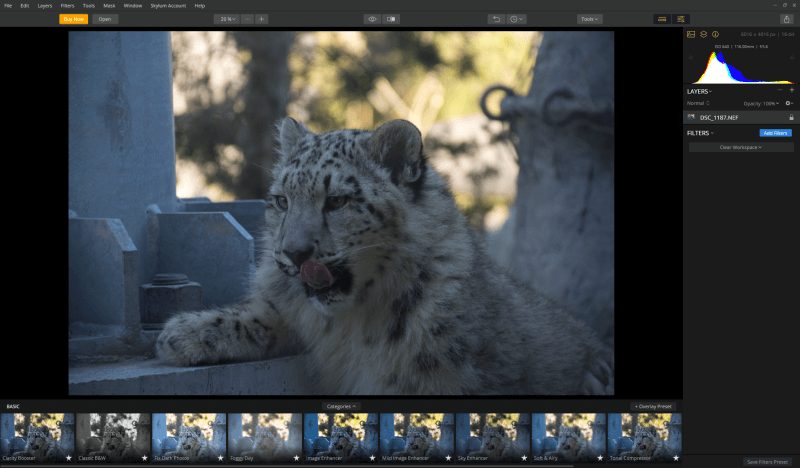
$69 일회성 구매. Windows 7, 8, 10 및 Windows 11을 지원합니다.
Luminar 는 이전에 Macphun으로 알려졌던 Skylum Software에서 제공하는 최신 사진 편집기입니다. 이제 모든 편집 프로그램을 Windows 및 macOS에서 사용할 수 있으므로 이름 변경에 영감을 준 것 같습니다.
Skylum의 뛰어난 Aurora HDR 사진 편집기를 사용해 본 적이 있다면 Luminar 인터페이스는 즉시 알아볼 수 있습니다. 전반적으로 깨끗하고 깨끗하며 사용하기 쉽습니다.친숙하지만 기본 인터페이스 구성이 사전 설정 표시에 크게 의존하고 실제로 RAW 편집 컨트롤을 숨기는 것이 매우 이상하다는 것을 알았습니다. 사용자는 적절한 편집 설정을 표시하기 위해 오른쪽 패널에서 작업 공간을 선택해야 하는데, 저에게는 매우 현명하지 못한 선택인 것 같습니다.
'Professional'에서 'Quick and Awesome'까지 미리 설정된 여러 작업 공간이 있습니다. 흥미로운 사전 설정 범위의 옵션을 제공합니다. Professional은 지금까지 가장 포괄적이며 다양한 편집 도구를 제공합니다. 다른 편집자에서는 본 적이 없고 약간만 조정하면 놀라울 정도로 잘 작동하는 색상 경향성을 자동으로 줄이는 데 사용할 수 있는 몇 가지 도구가 있습니다.
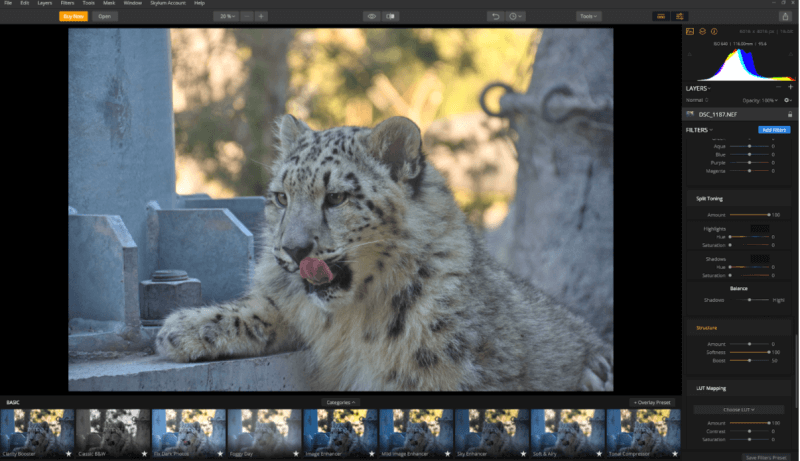
Adobe 구독 모델인 Luminar는 확실히 고려할 가치가 있습니다. 개선의 여지가 있지만 새로운 버전이 나올 때마다 더 좋아질 강력한 경쟁자입니다. Windows 및 macOS에서 사용할 수 있는 Luminar 영구 라이선스는 $69에 불과합니다. 자세한 내용은 여기에서 전체 Luminar 리뷰를 읽을 수 있습니다.
Phase One Capture One Pro
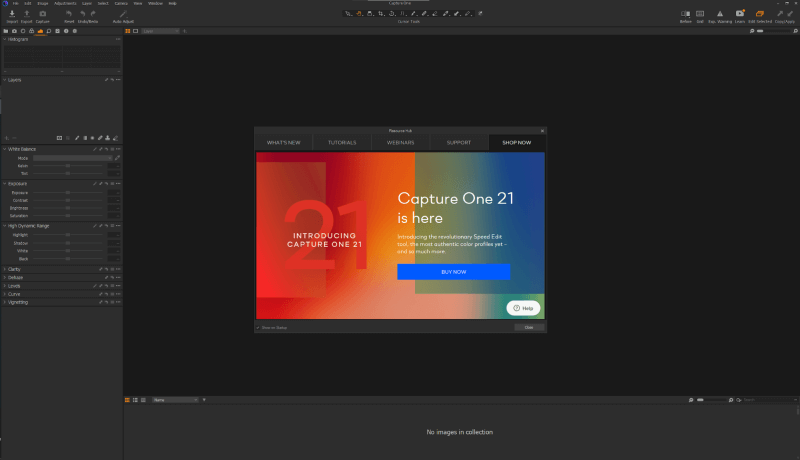
$299 일회 구매 또는 $20 USD/월 구독.
Capture One Pro는 전문 이미지 편집 세계에서 Adobe Photoshop CC에 매우 가까운 두 번째 제품입니다. 이것은 원래 Phase One에서 독점(및고가) 중형 디지털 카메라 라인이지만 이후 다른 제조업체의 모든 카메라를 지원하도록 개방되었습니다. 모든 RAW 변환 엔진 중에서 뛰어난 그림자와 하이라이트의 깊이뿐만 아니라 뛰어난 색상 및 디테일 재현으로 널리 인정받고 있습니다. 나를 괴롭히는 많은 인터페이스 요소. 이제 이전에는 사용할 수 없었던 많은 인터페이스 사용자 지정 옵션이 있으며 리소스 허브(위에 표시됨)가 포함되어 신규 사용자가 훨씬 쉽게 속도를 높일 수 있습니다.
여전히 그렇지 않습니다. 일반 사진작가를 위해 설계된 것처럼 느껴지지 않으며 대부분의 전문 사진작가도 좀 더 사용하기 쉬운 것으로 괜찮을 것이라고 장담합니다. Capture One Pro는 최고의 전문 사진 편집기를 위한 매우 근접한 2위로, 가격과 복잡성만 손실됩니다. 그러나 Capture One이 사용자 경험을 계속 개선한다면 리더들은 심각한 경쟁에 직면할 수 있습니다.
Adobe Lightroom Classic
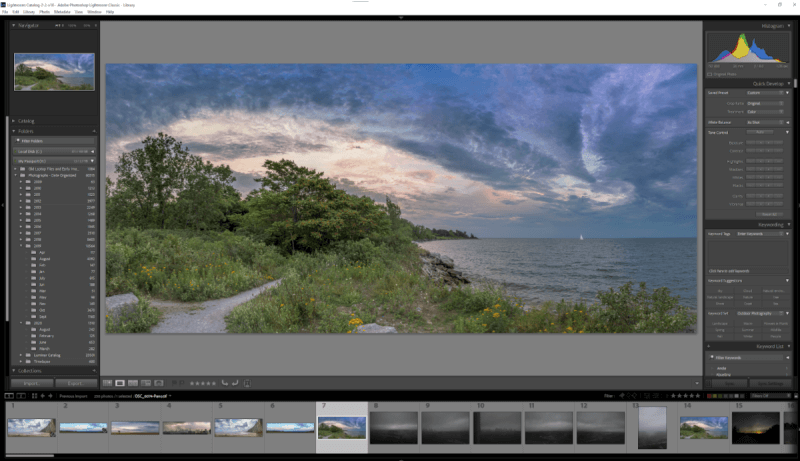
$9.99 USD/월 구독, Photoshop CC 포함 번들
최고의 사진 편집기 순위는 아니지만 Lightroom 은 우수한 라이브러리 관리 시스템 덕분에 개인 사진 편집 워크플로우의 일부로 사용하는 프로그램입니다. 불행히도 저는 현지화를 위해 사진을 Photoshop으로 가져가는 경향이 있습니다.모든 사람이 느린 이중 프로그램 워크플로를 높이 평가하는 것은 아닙니다.
속도는 확실히 Lightroom의 주요 실패 중 하나입니다. 모듈 전환은 예상보다 오래 걸리며 100%로 확대하거나 이미지의 고해상도 미리보기를 생성할 때 확실히 따라옵니다. Adobe는 최신 업데이트에서 속도를 크게 개선했다고 주장하지만 눈에 띄는 개선 없이 각 릴리스에서 말하는 것처럼 느껴집니다. Lightroom은 여전히 다른 일부 편집기만큼 매끄럽게 느껴지지 않습니다.
또한 많은 사용자는 Lightroom Classic이 현재 '수명 종료' 단계에 있어 곧 활동이 중단될 수 있다는 우려를 표명했습니다. 새로운 Lightroom CC를 위해 Adobe에서 개발했습니다. 이런 일이 일어나지 않는 것 같지만 Adobe의 지속적인 업데이트 모델 덕분에 정기적으로 발생하는 지속적인 변화와 문제에 점점 더 좌절하고 있습니다.
여기에서 Adobe Lightroom에 대한 전체 리뷰를 읽어보세요. (참고: 전체 리뷰는 최근 Lightroom 브랜드가 변경되기 전에 작성되었습니다. 여기에서 모든 변경 사항을 읽을 수 있습니다 .)
DxO PhotoLab
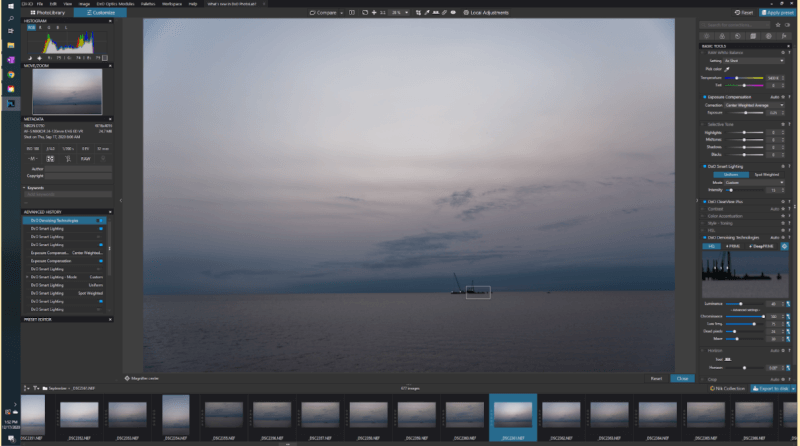
$129 Essential Edition, $199 Elite Edition, $99 / $149에 판매 중
DxO PhotoLab 은 최신 편집자 중 하나이며 DxO 거의 의심스러울 정도로 빠르게 대량 생산해 왔습니다. 프로그램이 처음 출시된 이후로 4개의 에디션을 거쳤습니다.2년 전 이전 편집기인 DxO OpticsPro를 대체했습니다.
DxO는 DSLR에서 스마트폰에 이르기까지 모든 카메라 렌즈에 대한 엄격한 테스트로 잘 알려져 있으며 이러한 모든 전문 지식을 자체 사진 편집기에 적용합니다. 다양한 조건에서 렌즈 동작에 대한 광범위한 지식 덕분에 광학 품질 제어가 탁월합니다. 업계 최고의 노이즈 감소 알고리즘(안타깝게도 Elite 에디션에서만 사용 가능)과 결합하면 매우 유망한 RAW 편집기를 갖게 됩니다.
저는 개인적으로 U-point의 열렬한 팬이 아닙니다. 로컬 편집에 사용하는 제어 시스템. Photoshop에서 브러시를 사용하여 편집하는 방법을 배웠기 때문일 수도 있지만 U-point가 직관적으로 느껴지지 않았습니다.
DxO는 최근 Google에서 뛰어난 Nik Efex 플러그인 컬렉션을 구입했는데, 이 컬렉션은 PhotoLab과의 통합이 유망합니다. 하지만 도서관 관리 도구를 개선하는 데 집중하는 것이 더 나을 것이라고 생각합니다. 자세한 내용은 PhotoLab 전체 리뷰를 읽어보세요.
Corel Aftershot Pro

$79.99 일회성 구매, 반영구적 판매 30% 할인
Aftershot Pro 는 Lightroom에 대한 Corel의 도전 과제이며 주로 Aftershot Pro가 이미지를 처리하는 속도가 얼마나 빠른지를 기반으로 합니다. 관리 시스템을 사용하기 위해 사진을 카탈로그로 가져올 필요가 없으며 RAW 편집 도구는 견고한 RAW 변환 엔진과 잘 어울립니다. 애프터샷Pro는 또한 로컬 레이어 기반 편집을 제공하지만 시스템이 불필요하게 복잡하고 사용하기 까다롭습니다. 브러시를 사용하지 않고 올가미 스타일 모양 도구로 편집할 영역을 정의합니다.
Aftershot이 균형을 이루는 것 같습니다. 프로그램 내부에서 구입할 수 있는 사전 설정 조정 팩 중 일부를 구입할 것으로 예상하여 저렴한 가격을 내놓으십시오. 소규모 거래 모델과 제한된 튜토리얼 지원 및 성가신 로컬 조정을 결합하면 Aftershot Pro가 스포트라이트를 받을 준비가 되기 전에 더 많은 작업이 필요합니다.
안타깝게도 버전 3은 몇 년 전에 출시되었으며 버전 4에 대한 논의는 없었습니다. 내가 찾을 수 있으므로 승자의 원에 도달하지 못할 수도 있습니다. 여기에서 전체 Aftershot Pro 리뷰를 읽을 수 있습니다.
On1 Photo RAW
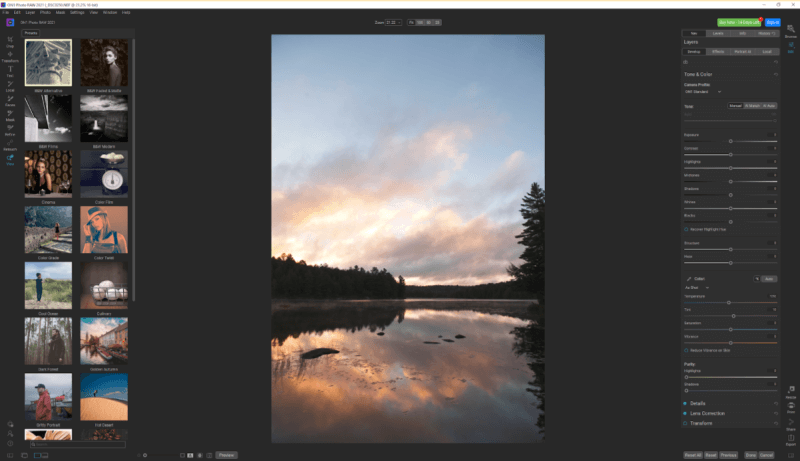
$99.99 USD 일회 구매 또는 $149.99 On1 월간 구독.
On1 Photo RAW는 내가 처음 검토한 이후로 먼 길을 왔습니다. 그 당시에는 잘못 설계된 인터페이스로 인해 제대로 작동하지 않는 편집기였습니다. 이 문제는 이제 On1이 마침내 수정했습니다. 안타깝게도 인터페이스 재설계로 인해 카탈로그의 RAW 사진 축소판에 따른 시각적 아티팩트 및 기타 디스플레이 문제와 같은 몇 가지 새로운 문제가 발생한 것 같습니다.
Photo RAW에는 우수한 라이브러리 구성 시스템이 있으며, 완전한 RAW 편집 도구 세트 및 레이어 기반 편집. 최신 버전은프리셋 팩에 집중합니다(대부분 소액 결제로 판매할 수 있기 때문에) 개인적으로 항상 짜증나지만 다른 사용자에게는 유용할 수 있습니다.
이 모든 것이 Adobe의 Lightroom과 거의 비슷한 월간 구독 가격으로 제공됩니다. /Photoshop 번들은 끔찍한 가치 제안을 만듭니다. Photo RAW의 향후 버전이 사용자 인터페이스에서 개선되고 갑자기 On1이 훌륭한 프로그램을 가지게 되기를 희망하지만 그때까지는 아무에게도 추천할 수 없습니다. 여기에서 전체 On1 Photo RAW 리뷰를 읽을 수 있습니다.
Corel PaintShop Pro
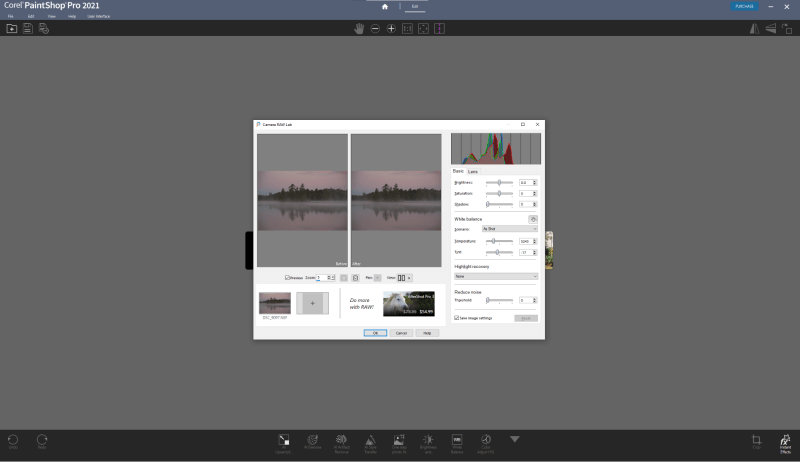
$79.99 USD, 일회성 구매
Corel은 PaintShop Pro를 대안으로 지정했습니다. Photoshop으로, 더 긴 개발 역사를 가진 유일한 이미지 편집기입니다. 안타깝게도 Photoshop만큼 긴 개발 주기의 이점을 누리지 못했습니다. RAW 파일 처리는 사용자가 Aftershot Pro로 작업하도록 강제하려는 것처럼 훨씬 더 기본적입니다. 심지어 RAW 편집 창에서 Aftershot에 대해 광고하기까지 합니다.
최신 버전은 크게 추진하고 있습니다. 업스케일링, 노이즈 제거 및 아티팩트 제거와 같은 AI 기반 도구이지만 이러한 도구가 Paintshop Pro의 다른 문제를 극복할 만큼 충분히 매력적인지 잘 모르겠습니다. 자세한 내용은 Corel PaintShop Pro 전체 리뷰를 읽어보십시오.
ACDSee Photo Studio Ultimate
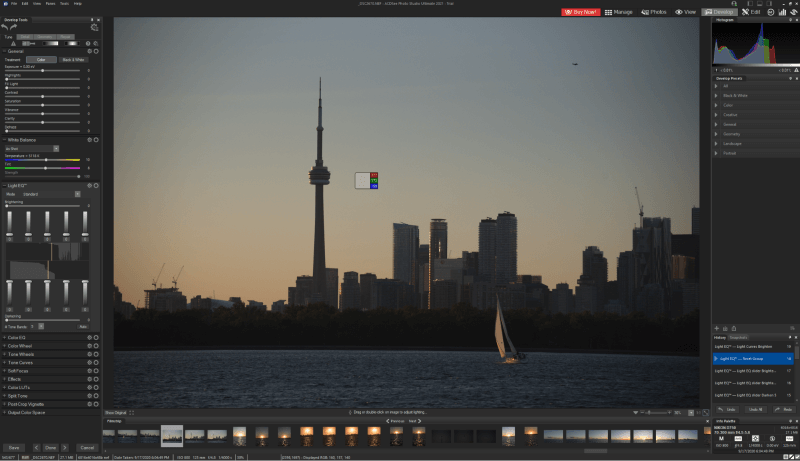
$149.99 USD 일회성 구매, 구독믿을 수 없을 정도로 저렴한 가격의 성능. 이것은 현재 내가 Windows PC에서 본 Adobe 에코시스템의 가장 유망한 경쟁자이며 클라우드 스토리지 통합 및 흥미로운 새 도구가 포함된 정기적인 기능 업데이트를 갖추고 있습니다.
완전히 최고의 편집기가 필요한 분들을 위해 사용할 수 있는 유일한 실제 선택은 Adobe Photoshop CC 입니다. Photoshop은 아직 활발히 개발 중인 가장 오래된 사진 편집기 중 하나이며 그 경험을 통해 알 수 있습니다. 완전히 사용자 정의할 수 있는 인터페이스에 강력한 편집 도구 세트가 있으며 복잡한 편집이 많은 대용량 파일을 처리하는 데 최적화되어 있습니다.
Photoshop은 신규 사용자에게 다소 어려울 수 있지만 수천 개의 자습서를 통해 얻을 수 있습니다. 빠르게 속도를 높입니다. 일부 사람들은 Adobe Creative Cloud 구독 플랜을 통해서만 Photoshop에 액세스할 수 있다는 사실에 문제를 제기하지만 업데이트 빈도를 고려하면 영구 라이센스 버전을 정기적으로 구매하는 이전 시스템보다 여전히 저렴합니다.
물론입니다. , 당신은 내 최고의 선택에 동의하지 않을 수 있습니다. 제가 소개한 상위 3개 사진 편집기 외에도 다양한 프로그램에 대한 정보가 포함되어 있으므로 그 중 하나가 귀하의 스타일에 더 적합할 수 있습니다. 무료 또는 오픈 소스를 찾고 있다면 기사 끝에 예산에 민감한 사람들을 위한 몇 가지 옵션도 포함되어 있습니다.사용할 수 있습니다.
ACDSee 는 실망스러운 사용자 인터페이스 디자인 결정으로 인해 방해를 받는 괜찮은 입문용 사진 편집기입니다. 좋은 라이브러리 관리 및 RAW 편집 도구가 있지만 레이어를 사용하는 로컬화된 편집 시스템은 투박하고 좀 더 다듬어야 합니다. 가장 이상한 부분은 ACDSee가 다양한 도구와 상호 작용하는 매우 흥미로운 방법을 추가했지만 키보드 단축키와 같은 일부 표준 방법을 엉망으로 만들었다는 것입니다. 조금 더 개발하고 개선하면 초급 또는 중급 범주에서 최고의 위치에 있을 수 있습니다. 하지만 그날이 올 때까지 승자 중 한 명과 함께하는 것이 더 나을 것입니다. 여기에서 ACDSee Photo Studio Ultimate에 대한 전체 리뷰를 읽을 수 있습니다.
Photolemur
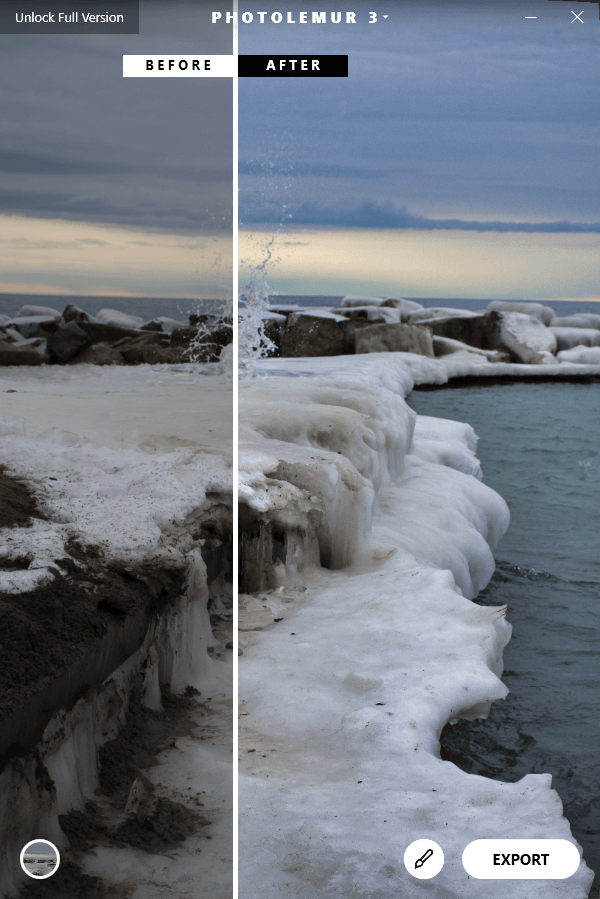
컴퓨터 한 대에 $29, 최대 5개의 라이센스에 $49.
Photolemur 는 인공 지능을 사용하여 다양한 사진 문제를 한 번에 수정하는 단순화된 사진 편집기입니다. 디헤이징, 콘트라스트 조정, 색상 복구 및 색조 조정이 사용자의 입력 없이 처리되어 최적화된 이미지를 생성합니다. 사실이 되기에는 너무 좋은 것 같죠? 불행히도 그렇게 들리는 대부분의 것들이 그렇듯이 그렇습니다. 미래가 있는 매우 유망한 아이디어이지만 아직은 그렇지 않습니다.
테스트 결과 몇 가지원본 이미지보다 개선되었지만 작업 중인 원본 이미지에 따라 달라집니다. 얼음으로 뒤덮인 온타리오 호수 기슭의 아래 사진에서는 하늘에 대비를 추가하고 일반적인 노출 부족을 수정하는 데는 괜찮은 작업을 수행하지만 수평선 각도는 수정할 수 없습니다.
이 캐주얼 그러나 고양이 주니퍼의 샷은 색상을 과포화시켜 이미지를 악화시킵니다. Lightroom에서 몇 번의 클릭만으로 이미지를 저장하는 데 충분했지만 Photolemur는 자체적으로 동일한 결과에 가까운 결과를 얻을 수 없었습니다.
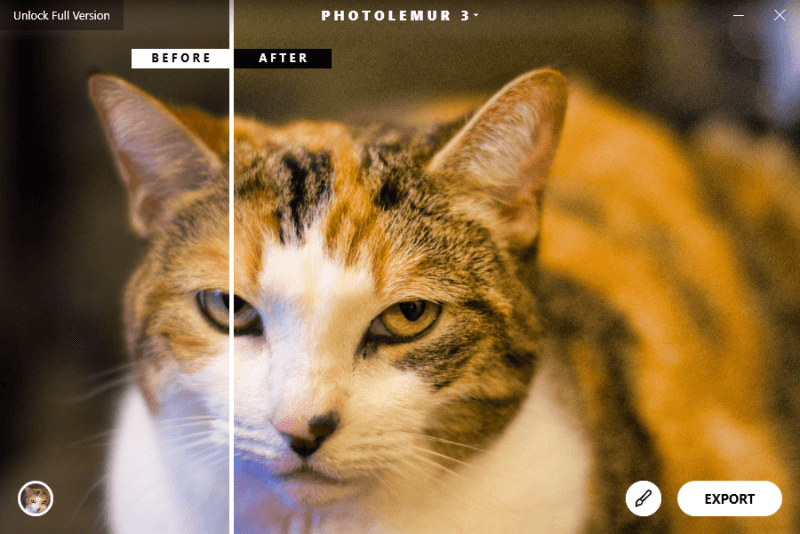
Photolemur는 캐주얼한 사람에게 어필할 수 있는 매우 간단한 인터페이스를 가지고 있습니다. 사용자들에게는 조금 실망스러웠습니다. 유일한 사용자 컨트롤은 오른쪽 하단에 있으며, 이미지 '부스트'가 적용되는 정도를 제어할 수 있습니다. 즉, 휴가 스냅샷을 수정하는 작업을 잘 수행할 수 있지만(일괄 처리 가능) 전문가와 대부분의 초보자도 더 많은 제어 기능이 있는 것을 원할 것입니다.
최고의 무료 사진 편집 소프트웨어 Windows
많은 수의 사진 편집기가 판매되고 있지만 무료 소프트웨어 세계에도 흥미로운 프로그램이 있습니다. 다음은 유료 프로그램에서 기대할 수 있는 수준에 도달하지는 못하지만 기본적인 사진 편집 작업을 수행할 수 있는 몇 가지 무료 소프트웨어 옵션입니다.
Photo PosPro
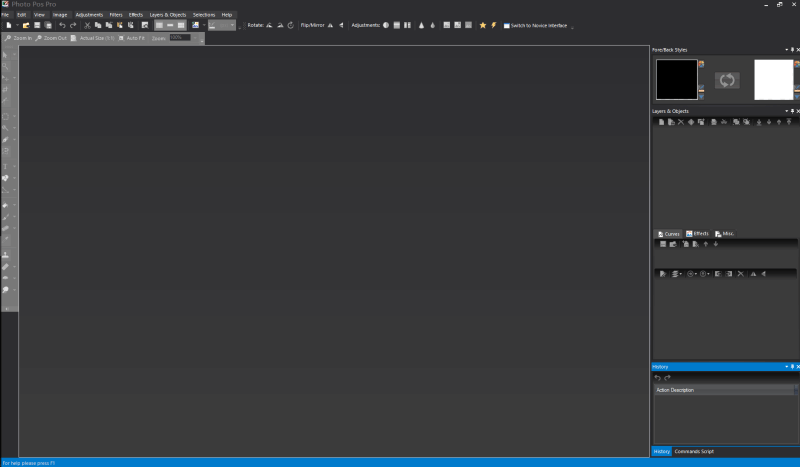
Photo Pos Pro는 무료 버전과 유료 버전을 모두 사용할 수 있기 때문에 근소한 차이로 무료 섹션에 포함됩니다. 무료 버전은 기능이 풍부하지만 최종 이미지를 내보낼 수 있는 해상도가 제한됩니다. 온라인으로 공유하고 싶은 이미지 작업만 하는 경우 문제가 발생하지 않으며 가격도 적절합니다. . MalwareBytes AntiMalware 및 Windows Defender로 스캔한 결과 문제가 발견되지 않았으며 타사 앱을 설치하려고 시도하지 않았습니다.
사용자 인터페이스는 Photoshop과 매우 유사합니다. 거의 정확한 사본. 유료 프로그램에서 찾을 수 있는 비파괴적인 RAW 편집 옵션을 제공하지는 않지만 RAW 지원은 제한적입니다. 모든 편집에 사용하고 싶지는 않지만 작업을 완료할 수 있어야 합니다.
GIMP
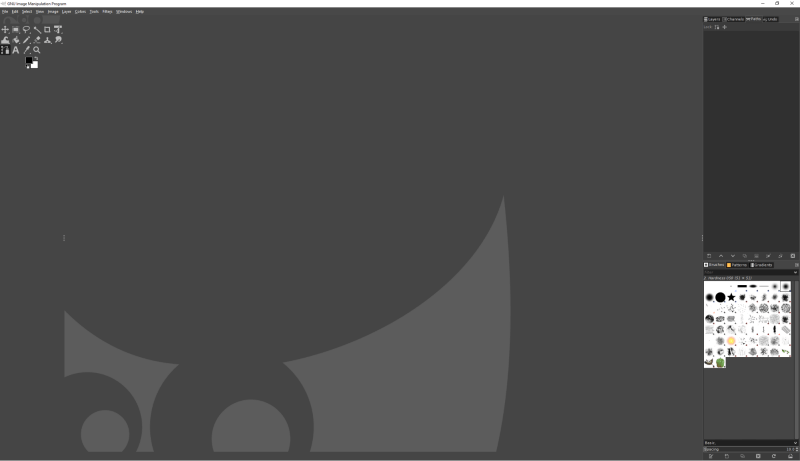
GIMP 의 인터페이스는 천천히 개선되고 있지만 아직 갈 길이 멉니다.
김프는 기억에 남을 만한 이름이지만 실제로는 GNU 이미지 조작 프로그램(GNU Image Manipulation Program)을 의미합니다. 이것은 wildebeest가 아니라 커뮤니티에서 편집할 수 있는 방법을 제어하는 오픈 소스 GNU General Public License를 나타냅니다. 실제로 1996년까지 거슬러 올라가는 놀라울 정도로 긴 개발 역사를 가지고 있습니다. 하지만 안타깝게도 상당히 강력하고 많은 사랑을 받는 반면 사용자 인터페이스가 업데이트되지 않은 것처럼 느껴질 때가 있습니다.그 이후로.
최신 릴리스는 인터페이스 문제를 해결하기 위해 노력했으며 다소 개선되었지만 여전히 전문가가 요구하는 정기적이고 강력한 사용을 위해 충분히 다듬어지지 않았습니다.
실제로 인상적인 기능 세트와 뛰어난 플러그인 지원을 제공하지만 작업의 실망스러운 측면이 빠르게 분명해집니다. 기본 RAW 지원이 전혀 없으므로 사진 편집기로 사용하는 것이 JPEG 작업으로 제한됩니다. GIMP 웹사이트는 영화에서의 사용을 선전하지만 링크된 유일한 기사가 2002년의 실패한 Scooby Doo 에 관한 것이라는 사실을 알게 되면 그 주장은 빠르게 힘을 잃습니다.
이 프로그램은 무료로 개발되었다는 점은 의심할 여지 없이 인상적인 성과이지만 프로그래머가 설계한 프로그램의 느낌이 있습니다. 기능 중심적이며 사용자 경험에 주의를 기울이지 않습니다. 바라건대 언젠가는 UX 디자이너와 프로그래머가 함께 앉아서 더 나은 프런트 엔드를 만들겠지만 그때까지는 훨씬 더 심각한 사진 편집에 유용하지 않을 것입니다. 물론 가상화되지 않은 옵션이 극도로 제한된 Linux를 사용하지 않는 한.
Windows용 최고의 사진 편집기: 내가 테스트하고 선택한 방법
대부분의 PC 사진 편집기는 동일한 기능을 가지고 있습니다. 일반적인 목표: 이미지를 가장 잘 보이도록 연마하고 세상에 알리는 것입니다. 일부 제안과 같이 모두 동일한 시장을 대상으로 하는 것은 아닙니다.다른 사람들은 빠른 편집 및 공유에 중점을 두지만 이 주요 목표는 모든 편집자에게 적용됩니다.
일반적인 RAW 사진 편집에는 이미지 열기, 하이라이트/섀도우 균형, 색조와 같은 요소 조정이 포함됩니다. 렌즈 왜곡을 수정한 다음 이미지를 사용 가능한 형식으로 마무리하기 전에 더 많은 로컬 편집 작업을 수행합니다. SoftwareHow에 대해 검토한 모든 사진 편집기를 정렬하고 가장 좋은 것을 선택하는 동안 해당 작업 흐름에 기반한 동일한 기준 세트를 고수했습니다.
RAW 사진은 어떻게 처리합니까?
요즘 거의 모든 사진작가가 RAW 형식으로 촬영하고 있으며 그렇지 않은 경우 반드시 그래야 합니다. 좋은 RAW 편집기는 비파괴 편집 도구, 정확한 하이라이트/색상/그림자 변환을 제공하고 고해상도 사진을 빠르고 반응이 빠른 방식으로 처리하도록 잘 최적화되어 있어야 합니다.
얼마나 좋은가 로컬 편집 기능?
이미지에 대한 일반적인 조정을 설정하고 나면 다른 부분보다 더 주의를 기울여야 하는 특정 영역이 있다는 것을 알게 될 것입니다. 일부 사진 편집기에서는 레이어 기반 시스템을 사용하여 로컬 편집을 수행할 수 있는 반면 다른 사진 편집기에서는 핀과 마스크를 사용하여 추가 작업이 필요한 영역을 강조 표시합니다. 둘 다 장점이 있지만 여기에서 찾아야 할 가장 중요한 점은 로컬 편집이 얼마나 구체적이고 제어 가능한가 하는 것입니다.be.
사용자 인터페이스가 잘 디자인되어 있고 사용하기 쉬운가요?
모든 소프트웨어와 마찬가지로 사진 편집기의 사용자 인터페이스는 가장 중요한 고려 사항 중 하나입니다. 세상에서 가장 강력한 에디터라도 답답하거나 사용이 불가능하다면 아무에게도 도움이 되지 않습니다. 좋은 사용자 인터페이스는 당신을 방해하지 않고 당신을 돕고 당신과 함께 일할 것입니다.
모든 전문 사용자는 프로그램을 사용하는 고유한 방법을 개발하는 경향이 있으므로 사용자 정의 가능한 인터페이스는 실질적인 이점이 있지만 기본 구성이 좋으면 새로운 사용자가 빠르게 적응하고 배울 수 있습니다.
프로그램의 응답성이 얼마나 최적화되어 있습니까?
느린 이미지 처리 속도는 작업 흐름에 큰 문제를 일으킬 수 있습니다. 이것은 많은 수의 고해상도 사진을 가능한 한 빨리 편집해야 하는 전문 사용자에게는 더 큰 관심사이지만 일반 사진작가에게는 여전히 불만일 수 있습니다.
반응형 프로그램이 사진을 엽니다. 처리를 위한 너무 많은 시간 지연 없이 편집 결과를 신속하게 표시합니다. 이 중 일부는 컴퓨터 속도에 따라 다르지만 일부 프로그램은 다른 프로그램보다 속도를 더 잘 처리합니다.
사진 라이브러리를 관리할 수 있는 방법이 있나요?
일부 사진 편집기에는 사진을 관리할 수 있는 방법이 없습니다. 많은 사진을 찍는다면 이것은 당신에게 중요한 관심사가 될 것입니다.좋은 플래그 시스템, 색상 코딩 및 메타데이터 태그를 사용하면 좋은 이미지와 나쁜 이미지를 훨씬 쉽게 분류할 수 있습니다. 좀 더 일상적인 사진작가라면(또는 실제로 기록 보관에 대해 게을러지는 경우) 우선순위를 정할 필요가 없을 수도 있습니다.
소프트웨어가 저렴합니까?
사진 편집기의 세계에는 다양한 가격이 있으며 모든 제품이 귀하의 달러에 대해 동일한 가치를 제공하지는 않습니다. 비즈니스 사용자의 경우 비용은 모두 공제 가능한 비용이므로 덜 중요할 수 있지만 여전히 가격을 염두에 두는 것이 좋습니다.
일부 편집기는 일회성 구매 가격으로 사용할 수 있습니다. 다른 것들은 반복 구독을 통해서만 사용할 수 있습니다. 많은 사용자가 구독 소프트웨어라는 아이디어를 꺼려하지만 영구 라이센스가 있는 편집자를 위한 몇 가지 옵션이 있습니다.
사용할 수 있는 유용한 자습서와 커뮤니티 지원이 있습니까?
새로운 소프트웨어를 배우는 데는 시간이 걸릴 수 있습니다. 평범한 사진작가는 경험을 통해 배우는 사치를 누릴 수 있지만 전문가는 효율성을 유지하기 위해 가능한 한 빨리 속도를 높여야 합니다. 그러나 새 편집기를 어떻게 사용하든 상관없이 훌륭한 자습서 세트와 다른 사용자의 활발한 커뮤니티는 학습 프로세스를 실제로 가속화하고 단순화할 수 있습니다.
모든 버전의 편집기와 호환됩니까? 윈도우?
일부 프로그램은 모든 버전의 Windows와 호환되지 않습니다. 일부는Windows XP와 완전히 호환되지만 일부는 Windows 10이 필요합니다. 일부 소프트웨어가 최신 버전의 Windows와 호환되지 않으면 상황이 정말 문제가 되기 시작합니다. 기능과 안정성이 훨씬 향상되었습니다.
마무리
휴, 시간이 좀 걸렸지만 지금쯤 사진 편집 세계에서 사용할 수 있는 기능에 대해 훨씬 더 잘 이해하셨기를 바랍니다. Windows PC용 소프트웨어. 몇 가지 훌륭한 유료 옵션과 몇 가지 흥미로운 무료 소프트웨어 대안이 있지만 진지한 편집자는 전문적인 작업 환경에서 신중하게 테스트되고 입증된 편집자를 기꺼이 지불할 것입니다. 당신이 초보 사진작가이든, 중급 수준이든, 가장 까다로운 전문가이든 상관없이 이 요약 리뷰가 당신의 스타일에 맞는 프로그램을 찾는 데 도움이 되었기를 바랍니다! ? 댓글로 알려주시면 한 번 시도해보고 제 생각을 알려드리겠습니다!
개발팀입니다.Mac 컴퓨터를 사용하시나요? 또한 읽기: 최고의 Mac용 사진 편집기
왜 저를 신뢰해야 할까요?
안녕하세요. 제 이름은 Thomas Boldt이고 그래픽 디자이너이자 사진작가이자 작가입니다. 여기 SoftwareHow에서 다양한 유형의 소프트웨어를 검토하는 제 게시물을 보셨을 수도 있지만 제 기사 중 많은 부분이 사진 편집 소프트웨어에 관한 것입니다. 나는 개인 사진 작업 흐름을 위해 항상 새로운 사진 편집기를 테스트하여 내가 현재 사용하고 있는 것보다 더 나은지 확인하므로 그에 대해 글을 쓰는 것이 자연스럽습니다. 지식은 공유되어야 하며 기꺼이 그렇게 할 수 있습니다!
저는 10년 넘게 그래픽 아트 분야에서 일해 왔지만 사진과 사진 편집 소프트웨어에 대한 관심은 고등학교 컴퓨터실에서 처음으로 Adobe Photoshop 5 사본을 손에 넣었습니다. 그 이후로 저는 다양한 사진 편집 소프트웨어를 전문적으로 테스트하고 실험하고 작업해 왔으며 그 모든 경험을 여러분에게 제공하기 위해 여기에 있습니다. 최고 중의 최고를 찾고 있든 무료 대안을 찾고 있든 저는 이미 사용해본 적이 있을 것이며 직접 테스트하는 수고를 덜 수 있습니다.
사진 편집 소프트웨어의 세계
사진 편집기의 범위가 점점 더 유능해짐에 따라 모두 서로의 핵심 기능 세트를 다시 만들기 시작한 것 같습니다. 이는 RAW로 작업할 때 특히 두드러집니다.거의 모든 RAW 사진 편집기에는 이미지를 조정하고 변환하기 위한 유사한 개발 옵션 세트가 있기 때문입니다. 다양한 편집기 간에 기능적 차이가 없는 것처럼 보일 수도 있지만 그 이상의 차이가 있습니다.
이렇게 유사성이 커지는 것은 소프트웨어 개발자가 영감을 받지 못했기 때문이 아니라 그 이유가 더 큽니다. 사진에 대해 편집해야 하는 항목은 제한되어 있습니다. 모든 카메라가 비슷한 기본 기능을 가지고 있는 것은 놀라운 일이 아니므로 대부분의 사진 편집기도 동일한 기본 기능을 가지고 있다는 것은 그리 놀라운 일이 아닙니다. 어떤 사진 편집기를 다른 사진 편집기보다 더 좋게 만들 수 있습니까? 꽤 많이 밝혀졌습니다. 그것의 대부분은 편집에서 얼마나 정확해야 하는지에 달려 있지만 더 많은 것은 프로그램이 얼마나 잘 작동하고 얼마나 잘 설계되었는지에 달려 있습니다. 프로그램에 세계 최고의 도구가 있지만 아무도 그 도구를 사용하는 방법을 알 수 없다면 성공하지 못할 것입니다.
RAW 사진 편집과 관련하여 또 다른 부분이 있습니다. 숙련된 많은 사진작가도 모르는 수수께끼: RAW 변환 엔진. RAW 이미지를 촬영할 때 카메라는 디지털 센서 정보의 원시 덤프인 파일을 생성합니다. 이렇게 하면 나중에 편집할 때 더 많은 유연성을 얻을 수 있지만 각소프트웨어는 RAW 파일을 해석하는 방식이 약간 다릅니다. 일반적으로 일치하도록 편집할 수 있지만, 다른 프로그램이 사용자의 도움 없이도 완벽하게 처리할 수 있는 간단한 조정에 시간을 낭비하고 싶은 이유는 무엇입니까?
사진 편집기가 정말 필요합니까?
포토 에디터는 사진 촬영에 꼭 필요한 부분은 아니지만 적절한 상황에서 확실히 도움을 줄 수 있습니다. 모든 포토그래퍼는 망가진 샷의 좌절감을 느꼈지만 약간의 기술과 올바른 편집자가 있다면 놓친 기회를 걸작으로 바꿀 수 있습니다. 방해가 되는 배경을 제거하거나 피사체의 위치를 약간 조정하면 낭비되는 장면을 줄일 수 있습니다. 이미 훌륭한 사진도 약간의 추가 TLC를 통해 이점을 얻을 수 있습니다.
갤러리, 잡지 또는 웹에서 볼 수 있는 대부분의 사진은 약간의 보정과 노출, 대비, 흰색과 같은 기본 조정을 통해 이점을 얻었습니다. 균형과 선명도는 거의 모든 사진을 개선할 수 있습니다. 일부 편집자는 사진과 사실적인 그림 사이의 경계를 완전히 모호하게 할 정도로 유능합니다. 여전히 순수 사진을 추구하는 사람들이 있습니다. 일반적으로 예술계에는 손대지 않은 이미지 사용을 고집하지만 의도적으로 그렇게 하는 것입니다.
사진을 전문적으로 다루는 경우 견고한 사진 편집기를 갖는 것은 필수 기본 요구 사항입니다. 당신은 그것이 쉬운 지 확인하고 싶을 것입니다사진 편집으로 인해 나머지 제작 워크플로가 느려지지 않도록 사용하고 반응합니다. 이미지는 판매 및 스토리텔링을 위한 강력한 도구이므로 모든 이미지가 마지막 픽셀까지 완벽하게 다듬어졌는지 확인해야 합니다.
물론 모든 사진이 그렇게 심하게 편집될 필요는 없습니다. 많은 편집이 전혀 필요하지 않습니다. 소셜 미디어에 공유하기 위해 휴가 사진을 찍는다면 친구와 가족에게 보여주기 전에 모든 사진을 고급 편집기를 통해 처리할 필요는 없을 것입니다.
대부분의 소셜 미디어 및 사진 공유 사이트는 기꺼이 이미지 크기를 조정해 주며 많은 사이트에서 빠른 자르기, 필터 및 기타 조정을 허용합니다. 아무리 맛있어 보여도 인스타그램 점심 사진은 수정하지 않고도 많은 하트를 얻을 수 있습니다(인스타그램 앱에는 표준 필터 외에 몇 가지 멋진 기본 편집 옵션이 있지만).
또한 Photoshop을 사용하여 화면 캡처를 편집하거나 로봇 신경외과 의사를 사용하여 반창고를 사용하는 것과 같은 인터넷 밈을 만들고자 하는 사람들을 만납니다. 동일한 결과를 얻을 수 있는 더 좋은 방법이 있을 것입니다.
Windows용 최고의 사진 편집 소프트웨어: 수상작
제 추천 사항과 각 제품에 대한 간략한 리뷰는 다음과 같습니다.
최적초보자: Adobe Photoshop Elements
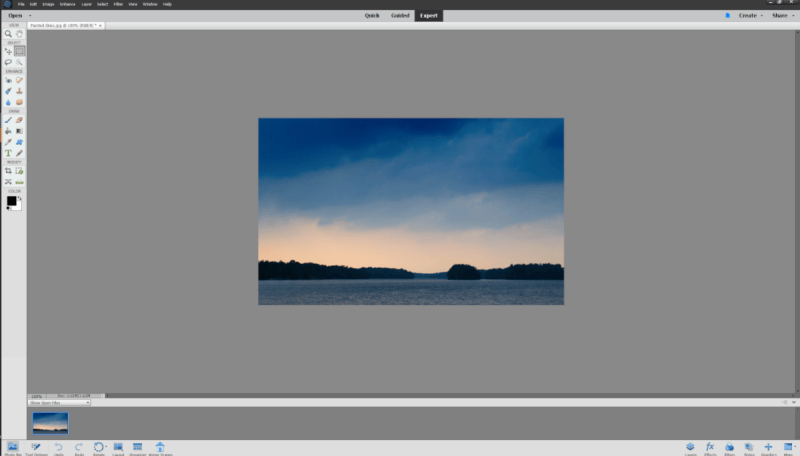
이름에서 짐작할 수 있듯이 Photoshop Elements 는 Photoshop 정식 버전의 기능을 가장 일반적으로 사용되는 편집 기능으로 압축합니다. 도구. 일반 가정 사용자를 대상으로 하지만 가장 일반적인 사진 편집 작업을 모두 처리할 수 있을 만큼 강력합니다. RAW 사진 편집 워크플로를 중심으로 설계되지는 않았지만 모든 Adobe 앱에서 공유하는 Adobe Camera Raw(ACR) 엔진을 사용하여 RAW 사진을 처리할 수 있습니다.
사진 편집 세계의 완전한 초보자를 위해 가이드 모드는 다음을 제공합니다. 사진 자르기부터 흑백 변환, 사진 콜라주 만들기까지 다양한 편집 작업을 수행할 수 있는 단계별 마법사입니다.
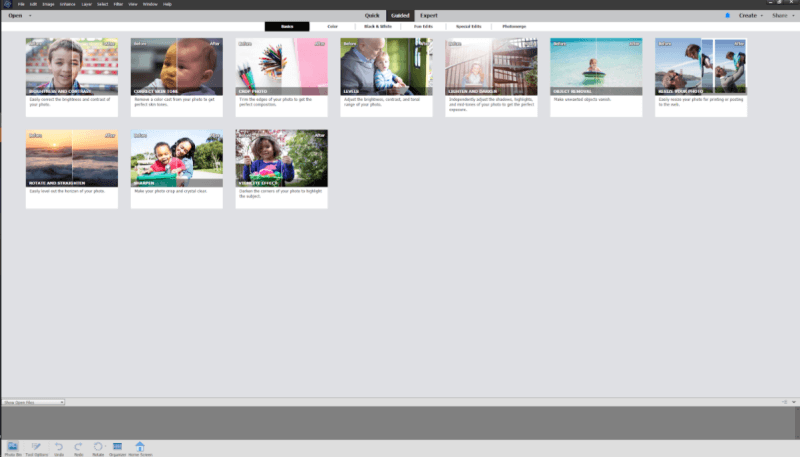
작업에 익숙해지면 사진 당신은 언제든지 모드 사이를 앞뒤로 전환할 수 있지만 직접 툴킷을 위해 안내 단계를 건너뛰는 빠른 모드로 전환할 수 있습니다. 더 많은 제어가 필요한 경우 전문가 모드로 전환할 수 있습니다. 전문가 모드는 빠른 모드에 있는 툴킷을 확장하고 레이어 기반 편집에 액세스하여 쉽게 현지화된 조정을 할 수 있도록 합니다.
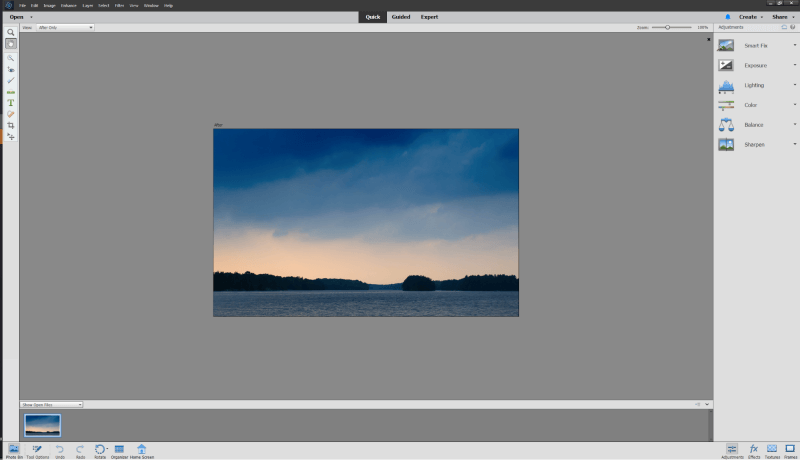
Photoshop Elements 사용자 인터페이스는 다음과 같습니다. 매우 간단하고 사용하기 쉬우며 큰 디자인 요소와 유용한 힌트를 사용할 수 있습니다. 다른 Adobe 앱에서 볼 수 있는 더 현대적인 어두운 회색 대신 2000년대 초반의 모호하게 매력적이지 않은 밝은 회색 톤을 여전히 사용합니다.그러나 이것이 덜 효과적이지는 않습니다. 전문가 모드에서는 기본값이 마음에 들지 않으면 일부 레이아웃 요소를 사용자 정의할 수 있지만 옵션은 제한되어 있습니다.
Adobe에는 새로운 튜토리얼, 아이디어 전용 '홈' 화면이 포함되어 있습니다. 그리고 영감. Adobe의 새 콘텐츠로 상당히 정기적으로 업데이트되며 프로그램을 종료하지 않고도 새 프로젝트에서 편집 기술을 연마할 수 있는 훌륭한 방법을 제공합니다. 이전 버전의 'eLive' 섹션이 이 문제를 처리하는 더 나은 방법이라고 생각하지 않을 수 없지만 Adobe는 많은 자습서 콘텐츠를 웹 사이트에서 중앙 집중화하려고 했습니다.
Photoshop 정식 버전과 동일한 프로그래밍 기반인 Elements는 상당히 최적화되어 있으며 편집 작업을 빠르게 처리합니다. 단계별 마법사를 사용할 때 약간의 지연이 있을 수 있지만 이는 일반적으로 Elements가 프로젝트를 완료하기 위해 백그라운드에서 자동으로 여러 편집을 수행하기 때문입니다.
Adobe Photoshop Elements는 영구 라이센스의 경우 $99.99 USD입니다. 가입이 필요하지 않습니다. 자신에게 적합한 프로그램인 것 같으면 여기에서 전체 Photoshop Elements 리뷰를 읽고 자세히 알아보십시오.
Photoshop Elements 받기최고 중급: Zoner Photo Studio X
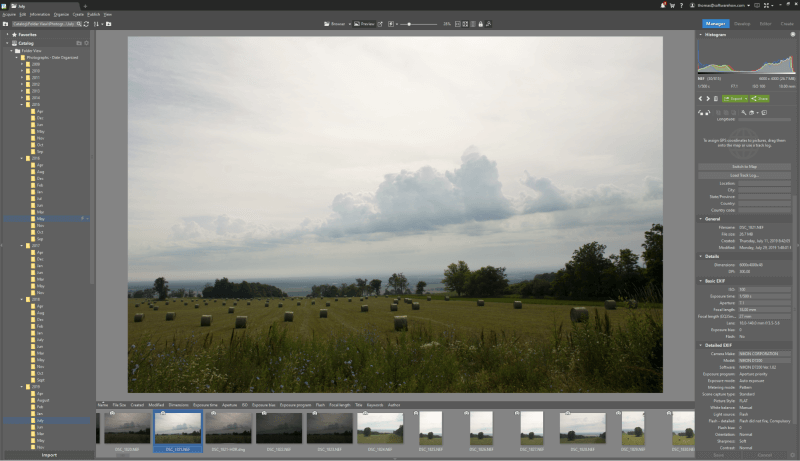
ZPS 카탈로그 관리 시스템은 성능과 반응성이 뛰어납니다.
Zoner Photo Studio 는 한동안 개발 중이었지만어쩐지 마땅한 인정을 받지 못했다. Lightroom 스타일의 카탈로그 관리자와 Photoshop 스타일의 정밀한 편집을 결합한 매우 유능한 하이브리드이며 개발자로부터 지속적으로 새로운 기능과 버그 수정을 받고 있습니다.
인터페이스는 최신 사진을 사용해 본 사람이라면 누구에게나 깨끗하고 친숙합니다. 새로운 사용자가 기본 사항을 배우는 데 도움이 되는 많은 자습서 및 기술 자료 문서가 온라인에서 제공됩니다. 웹 브라우저에서 사용되는 것과 유사한 편리한 탭 시스템을 사용하면 여러 개의 라이브러리, 개발 및 편집기 창을 한 번에 열 수 있으므로 단순히 여러 파일을 여는 것보다 생산성이 크게 향상됩니다.
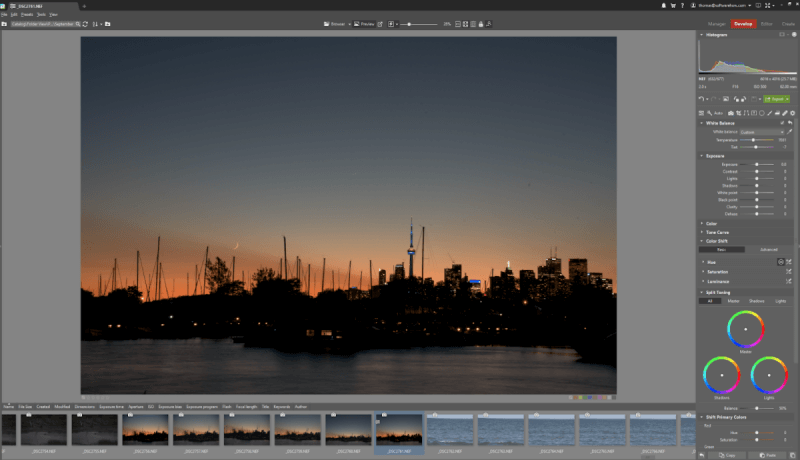
편집 도구는 비파괴 및 레이어 기반 편집 모드 모두에서 가능하고 반응이 좋습니다. 픽셀 기반 편집에서 Photoshop에서 찾을 수 있는 것과 같은 유연성을 얻지는 못하지만 ZPS는 가장 어려운 재구성을 제외한 모든 작업을 처리할 수 있어야 합니다.
Zoner가 물론 Photo Studio는 완전히 완벽합니다. 인터페이스는 기본적으로 상당히 잘 디자인되어 있지만 내 작업 흐름과 일치하도록 더 많은 사용자 정의 옵션을 갖고 싶습니다(아마도 절대 사용하지 않을 '만들기' 모듈을 숨길 수도 있습니다).
자동 보정을 위해 카메라 및 렌즈 프로필을 처리하는 방식은 분명히 약간의 개선이 필요할 수 있으며 사용할 수 있는 프로필이 있는지 다시 확인하는 것이 좋습니다.

